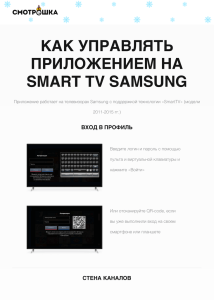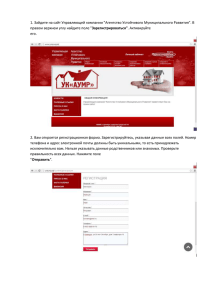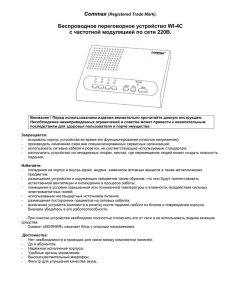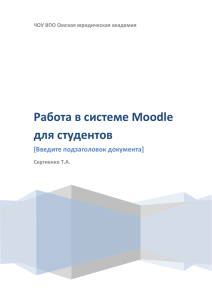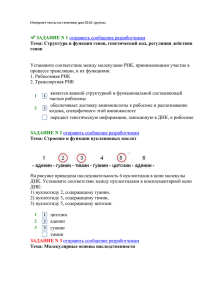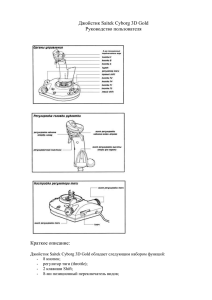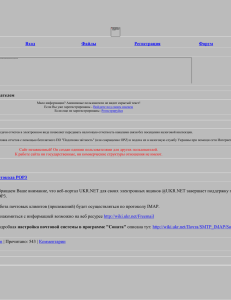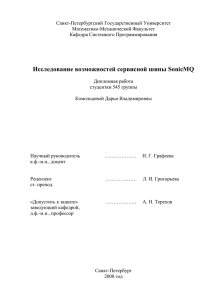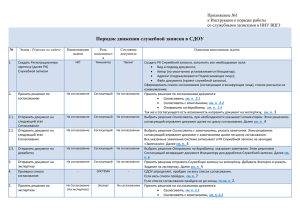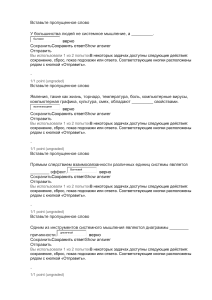9. ОБМЕН СООБЩЕНИЯМИ И ФАЙЛАМИ С БАНКОМ
advertisement
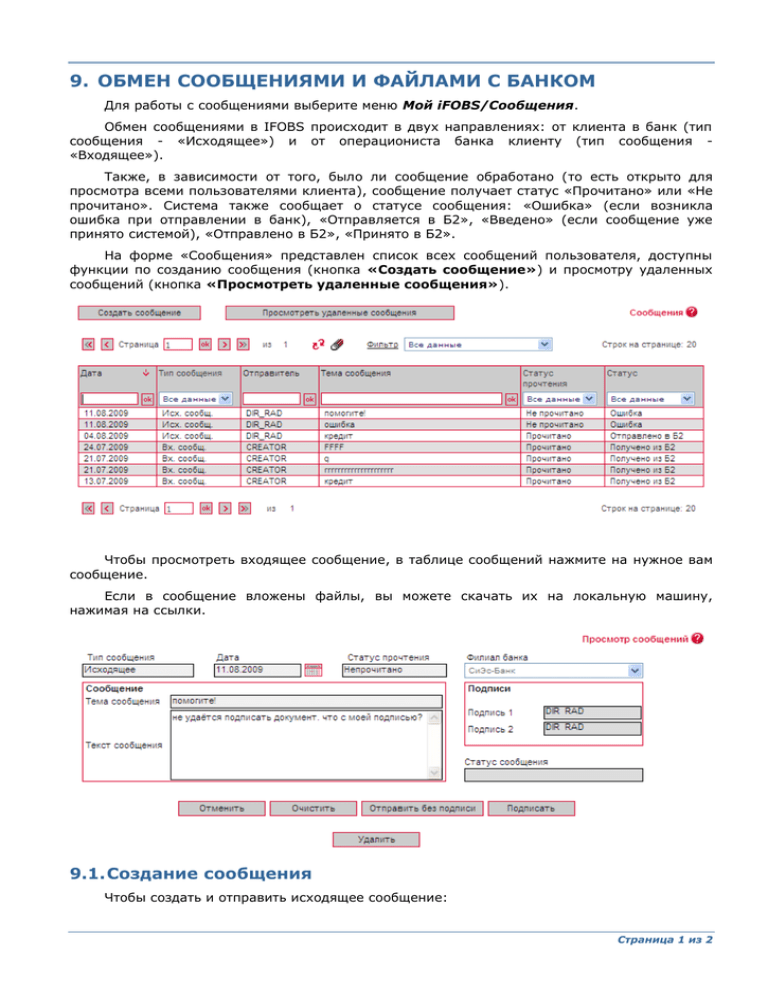
9. ОБМЕН СООБЩЕНИЯМИ И ФАЙЛАМИ С БАНКОМ Для работы с сообщениями выберите меню Мой iFOBS/Сообщения. Обмен сообщениями в IFOBS происходит в двух направлениях: от клиента в банк (тип сообщения - «Исходящее») и от операциониста банка клиенту (тип сообщения «Входящее»). Также, в зависимости от того, было ли сообщение обработано (то есть открыто для просмотра всеми пользователями клиента), сообщение получает статус «Прочитано» или «Не прочитано». Система также сообщает о статусе сообщения: «Ошибка» (если возникла ошибка при отправлении в банк), «Отправляется в Б2», «Введено» (если сообщение уже принято системой), «Отправлено в Б2», «Принято в Б2». На форме «Сообщения» представлен список всех сообщений пользователя, доступны функции по созданию сообщения (кнопка «Создать сообщение») и просмотру удаленных сообщений (кнопка «Просмотреть удаленные сообщения»). Чтобы просмотреть входящее сообщение, в таблице сообщений нажмите на нужное вам сообщение. Если в сообщение вложены файлы, вы можете скачать их на локальную машину, нажимая на ссылки. 9.1. Создание сообщения Чтобы создать и отправить исходящее сообщение: Страница 1 из 2 1. Нажмите кнопку «Создать сообщение»; 2. Выберите филиал банка, в который вы хотите отправить сообщение; 3. Введите тему и текст сообщения в соответствующие поля; 4. При необходимости вложить в сообщение файлы. Для этого нажмите кнопку «Добавить» в секции «Вложения к сообщениям», а затем с помощью кнопки «Обзор» укажите путь к файлу, который хотите отослать в банк; Внимание! Количество вложений к сообщениям не ограничено, однако совокупный размер файлов не должен превышать 1 Мб. При этом сообщение не может содержать несколько файлов с одинаковыми названиями. 5. Вы можете наложить на сообщение свою электронную подпись перед отправкой (кнопка «Подписать») или отправить его без подписи (кнопка «Отправить без подписи»). Страница 2 из 2